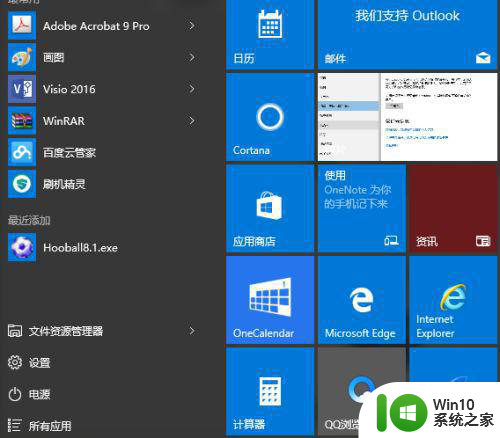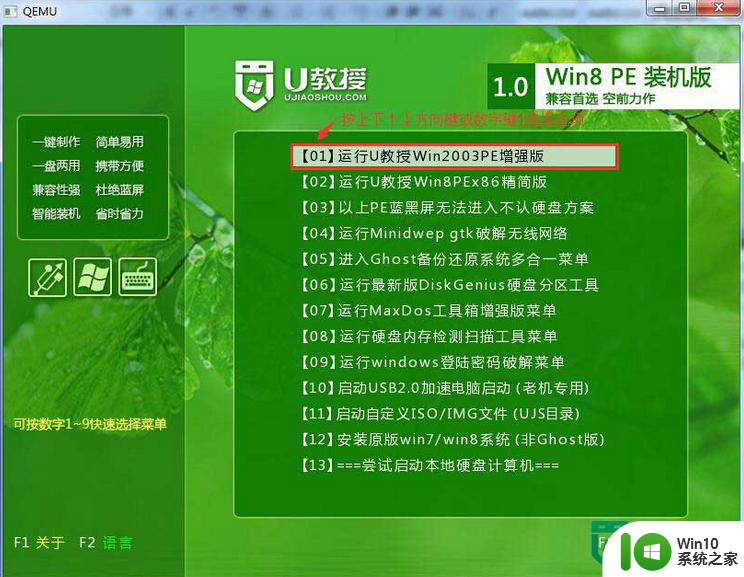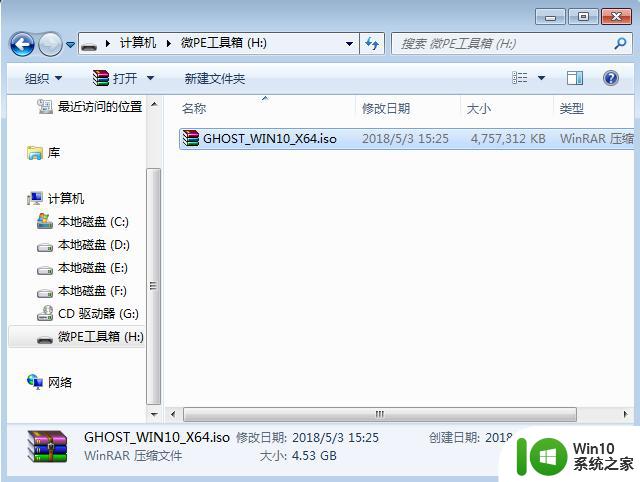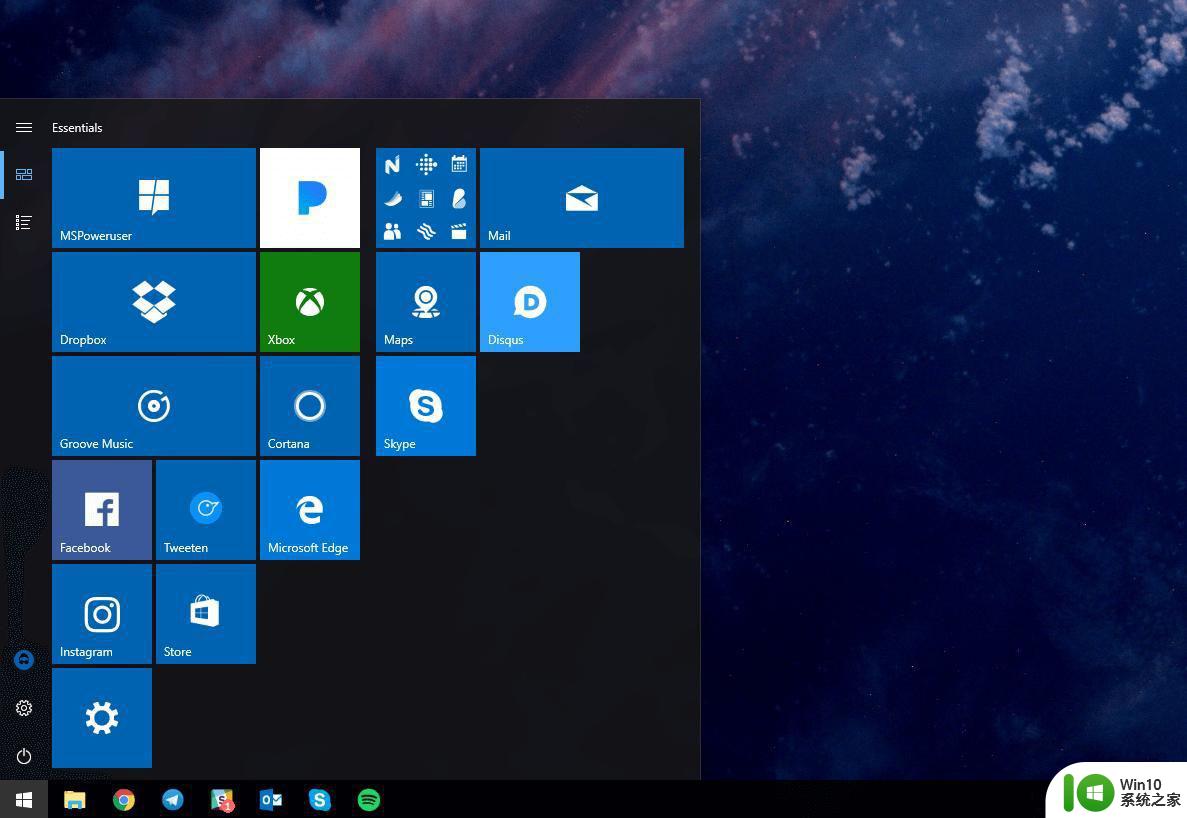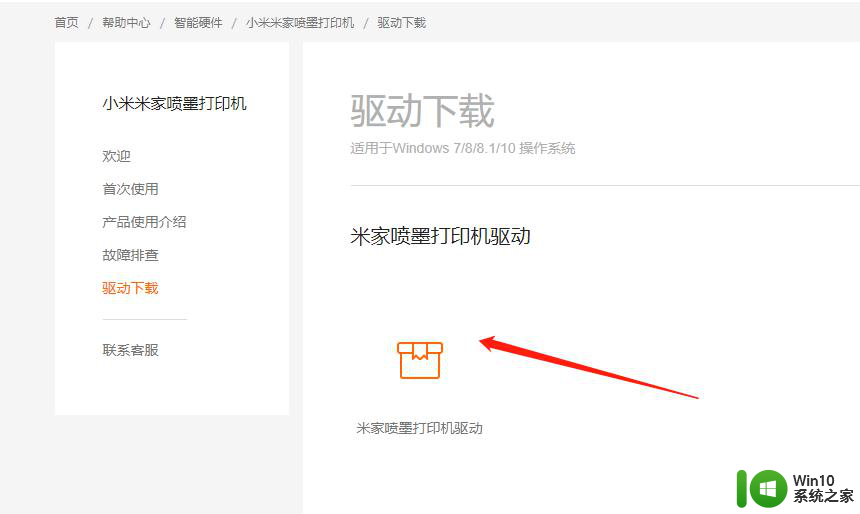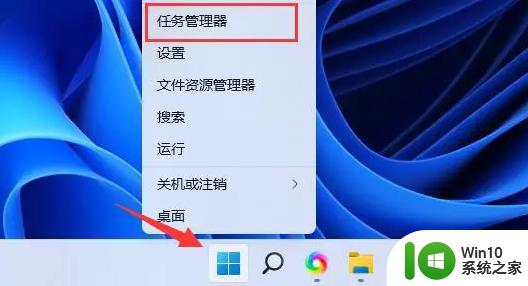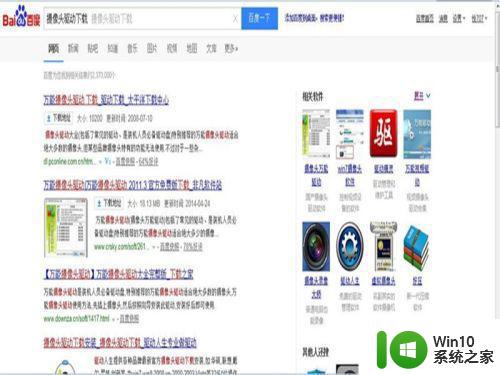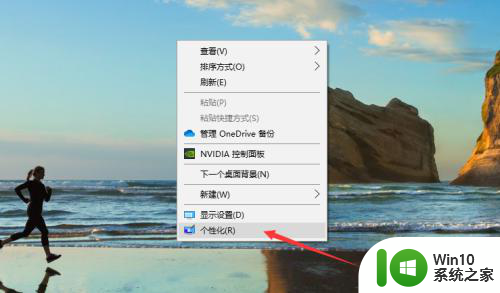win10如何安装空当接龙 电脑win10空当接龙游戏下载教程
在如今数字化时代的推动下,电脑游戏已经成为人们日常娱乐生活中不可或缺的一部分,其中空当接龙作为一款经典的纸牌游戏,在众多玩家中备受喜爱。而对于使用Win10操作系统的电脑用户来说,安装和下载这款游戏也变得异常简便。本文将为大家介绍如何在Win10系统上安装空当接龙游戏,并提供详细的下载教程,让大家可以轻松畅玩这款经典的纸牌游戏。无论是为了消磨时间、放松心情,还是锻炼思维能力,空当接龙都能带给我们无尽的乐趣。接下来让我们一起来探索Win10下空当接龙的安装和下载方法吧!
具体步骤如下:
1、在win10桌面,点击win10右下角的传统《开始》窗口,然后点击选择下方的<所有应用>。
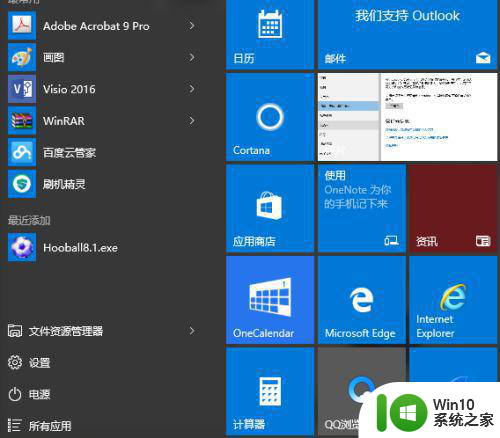
2、在所有程序中下拉应用,可以选择快捷英文M字母,然后选择microsoft solitarire collection打开。
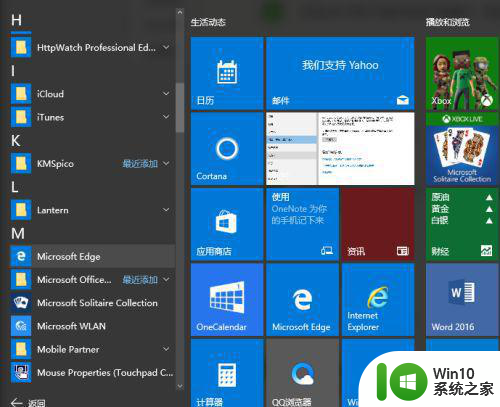
3、如果是第一次打开,系统会加载几秒钟,并提示用微软账号进行登录,不用管他,点击确定后进入。
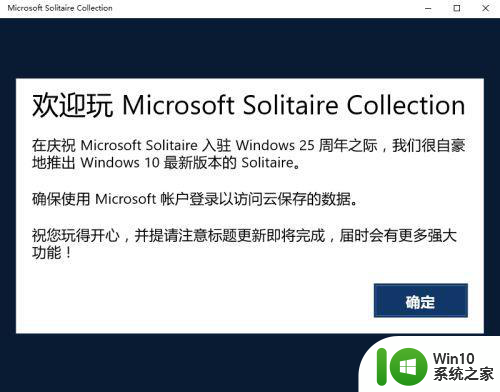
4、弹出纸牌游戏的对话的选择框,但比较怪的是全英文,以前常玩的空档接龙在第一排第三列。
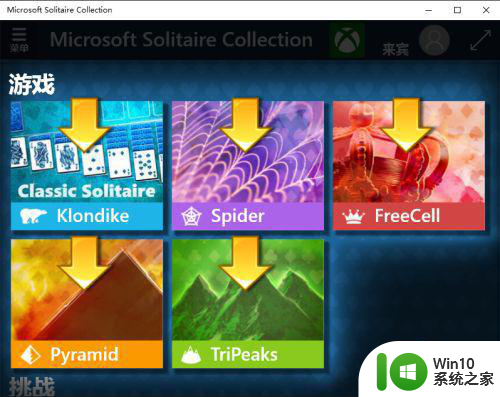
5、点击后就进入空档接口了,游戏的方式还是一模一样的,但这一代的速度慢了很多,有点不舒服。
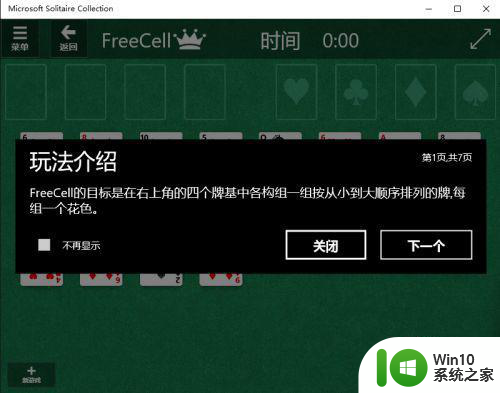
6、如果没有对开始面板作重大调整,游戏选项在面板上就存在,就在xbox快捷板的下方。
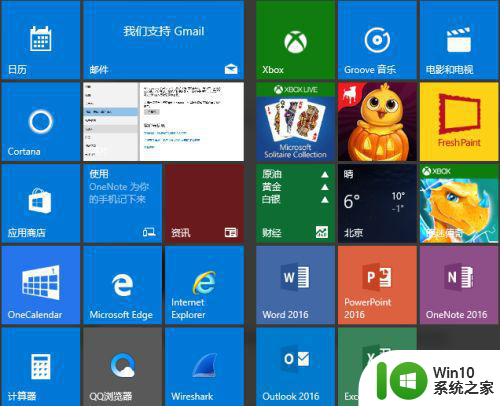
以上就是win10如何安装空当接龙的全部内容,如果您遇到相同问题,可以参考本文中介绍的步骤进行修复,希望对大家有所帮助。